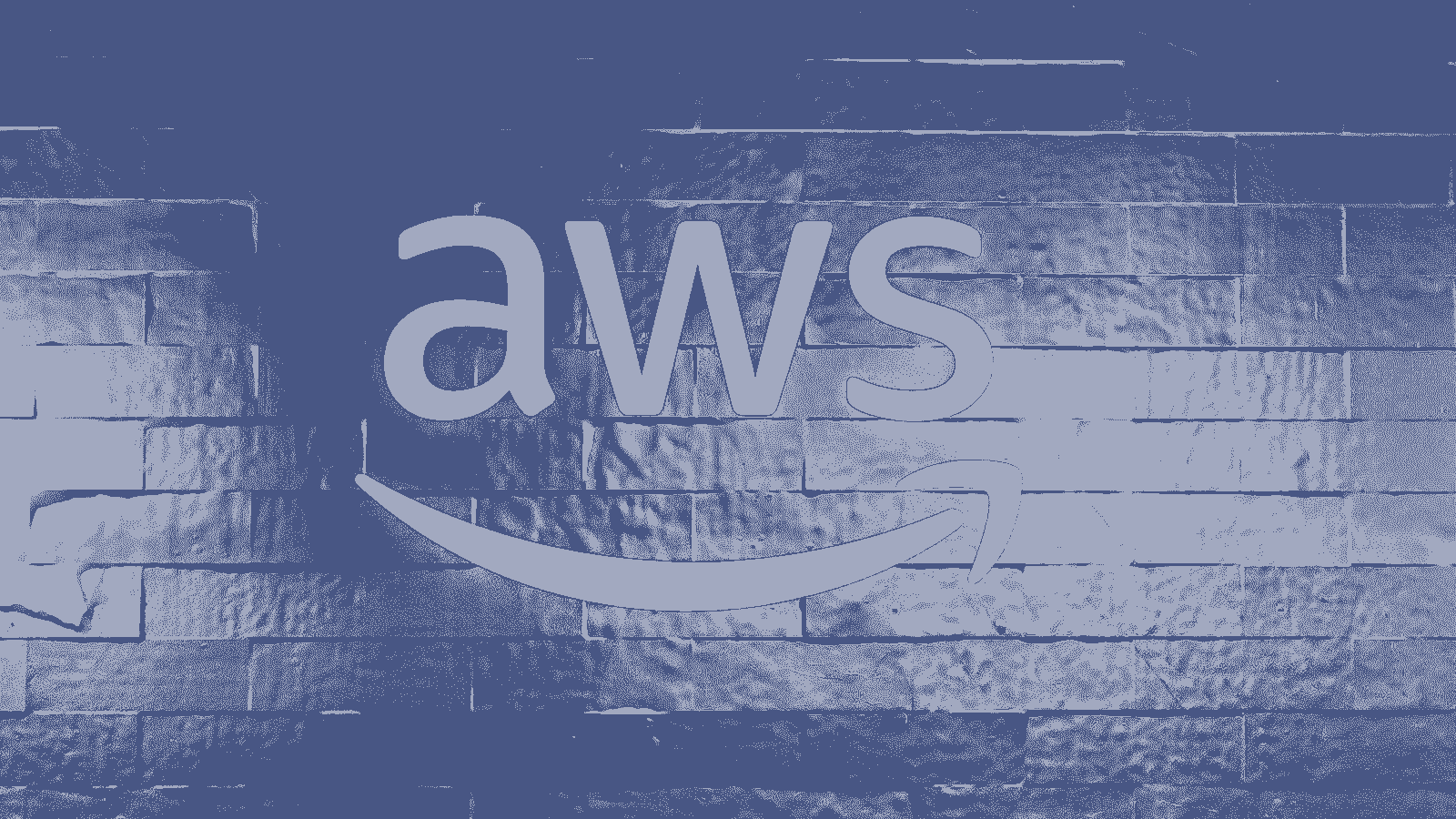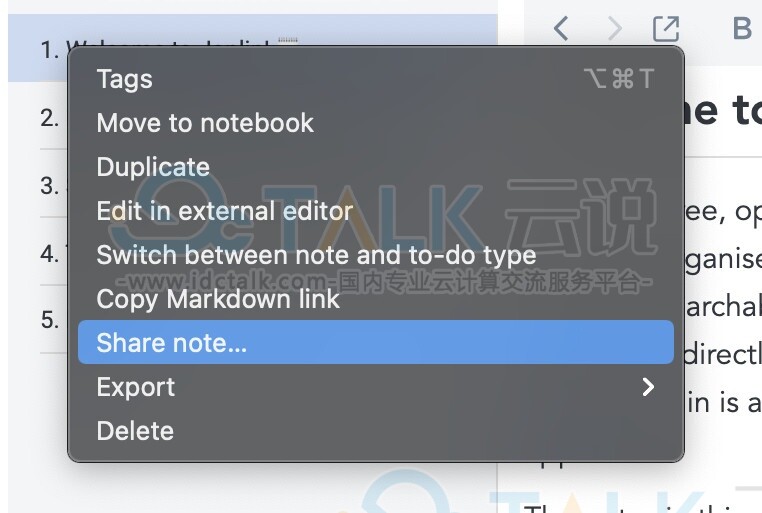Joplin是一款开源的跨平台笔记软件,旨在帮助用户组织和管理各种类型的笔记,包括文本、图像、附件和待办事项等。目前,Joplin有许多同步方式,其中最常见的就是自建Joplin Server。那么,Joplin Server服务器如何创建?本文小编就以AWS为例为大家介绍一下AWS创建Joplin Server服务器的方法,以下是具体教程。有需要的朋友可以参考一下!
一、AWS服务器
AWS服务器是非常不错的,只需要使用visa信用卡申请,就能享有免费12个月的云服务器。感兴趣的朋友可以去进入官网申请AWS服务器,具体的方法可以参考《AWS亚马逊云科技服务器免费申请流程》。
免费申请地址:亚马逊云科技官网
以下是小编为大家列举的几个关键点:
1、AWS服务器的安全组策略
在申请成功AWS服务器后,一定要记得添加安全组入站策略,Joplin必须的两个端口(22300,5432),都要加入入站策略里面,以下是完整的入站规则截图:
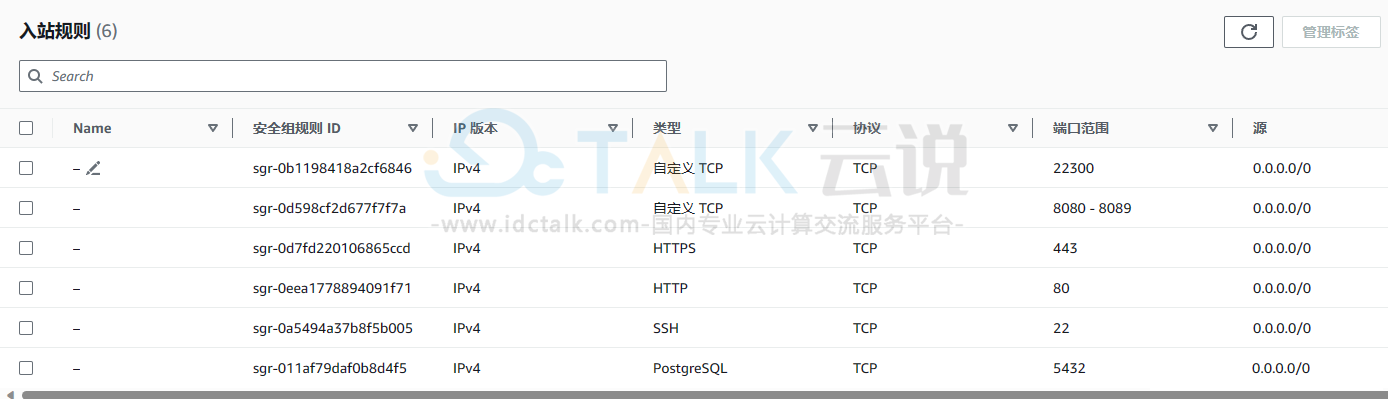
2、域名
如果自己有域名,直接关联AWS服务器的IP到自己的域名里去,域名很便宜,最便宜的首年只需要几美元。如果用户有需要的话,可以在Gname、聚名网等注册域名。
点击进入:Gname官网
点击进入:聚名网官网
3、服务器版本
小编用的是Ubuntu的20.04版,在创建服务器的时候就可以选择。如果用户需要参考这个教程,建议使用同样的版本,以免某些细节不一致导致错误。
二、安装Docker
1、清除所有旧版本的Docker。
使用的命令为
for pkg in docker.io docker-doc docker-compose docker-compose-v2 podman-docker containerd runc; do sudo apt-get remove $pkg; done
2、安装Docker的准备:
这里使用的是Docker官网推荐的方法来进行安装准备。
# 首先下载 Docker 官方 GPG 密钥,并使用它来验证下载的软件包
# 实际使用的时候,最好一行一行复制,这样避免出错
sudo apt-get update
sudo apt-get install ca-certificates curl gnupg
sudo install -m 0755 -d /etc/apt/keyrings
curl -fsSL https://download.docker.com/linux/ubuntu/gpg | sudo gpg --dearmor -o /etc/apt/keyrings/docker.gpg
sudo chmod a+r /etc/apt/keyrings/docker.gpg
3、将仓库添加到Apt的源列表中。
# Add the repository to Apt sources:
# 注意,以下代码是一段完整的代码,不要分开复制
echo \
"deb [arch=$(dpkg --print-architecture) signed-by=/etc/apt/keyrings/docker.gpg] https://download.docker.com/linux/ubuntu \
$(. /etc/os-release && echo "$VERSION_CODENAME") stable" | \
sudo tee /etc/apt/sources.list.d/docker.list > /dev/null
# 注意,以上代码是一段完整的代码,不要分开复制
sudo apt-get update
4、接下来开始安装Docker。
# 安装最新版本的Docker
sudo apt-get install docker-ce docker-ce-cli containerd.io docker-buildx-plugin docker-compose-plugin
5、检测安装是否成功。
sudo docker run hello-world
# 如果没有报错,那基本就是成功了
6、安装Docker Compose。
虽然Docker可以创建和管理容器,但Docker Compose则提供了更高级别的工具,用于管理和编排多个容器组成的应用程序。
它通过一个单独的文件来定义应用程序中的多个服务、网络、卷等,并且可以通过一个命令一次性启动所有服务。
# 下载最新版本的Docker Compose,可以从其GitHub仓库的“Releases”页面找到最新版本的链接。
sudo curl -L "https://github.com/docker/compose/releases/download/v2.5.0/docker-compose-$(uname -s)-$(uname -m)" -o /usr/local/bin/docker-compose
# 使二进制文件可执行:
sudo chmod +x /usr/local/bin/docker-compose
# 检查Docker Compose版本,看看是否安装成功
docker-compose --version
7、部署Joplin Server。
创建专用目录。
# 首先,创建一个目录来存储Joplin数据
mkdir joplinserver
cd joplinserver
使用vim编辑器进行编辑,注意,进去后默认是只读模式,先按"i"进行编辑,然后按esc键,输入":wq"退出
vim docker-compose.yml
把以下内容复制到vim编辑器中,里面有几个关键参数需要修改,如下:
version: '3'
services:
db:
image: postgres:16
volumes:
- ./data/postgres:/var/lib/postgresql/data
ports:
- "5432:5432"
restart: unless-stopped
environment:
# Postgresql的设置
# 请把password替换成你自己想要设置的密码
# 请把user替换成你自己想要设置的用户名
- POSTGRES_PASSWORD=password
- POSTGRES_USER=user
- POSTGRES_DB=joplin
app:
image: joplin/server:latest
depends_on:
- db
ports:
- "22300:22300"
restart: unless-stopped
environment:
# 请把http://joplin.xxx.com替换成你自己的域名,注意后面的端口号不要改
# 请把password替换成你自己想要设置的密码
# 请把user替换成你自己想要设置的用户名
- APP_PORT=22300
- APP_BASE_URL=http://joplin.xxx.com:22300
- DB_CLIENT=pg
- POSTGRES_PASSWORD=password
- POSTGRES_DATABASE=joplin
- POSTGRES_USER=user
- POSTGRES_PORT=5432
- POSTGRES_HOST=db
启动Joplin Server。docker-compose up -d
以上就是小编为大家介绍的AWS创建Joplin Server服务器的教程,输入http://joplin.xxx.com:22300,即可看到以下界面。